Мобильный платёжный сервис Google Pay (ранее – Android Pay) стал доступен в России с 22 мая 2017 года в отличие от конкурентов Samsung Pay и , которые появились на российском рынке мобильных платежей годом раньше (осенью 2016 года). Однако он оказался весьма востребованным, и стал быстро «завоёвывать место под солнцем», поскольку доступен для многочисленных смартфонов, работающих на базе Android, и оборудованных чипом бесконтактной оплаты NFC (сокр. от англ. Near Field Communication – ближняя бесконтактная связь). К слову, подобными чипами сегодня оснащаются не только дорогие, но и бюджетные модели телефонов. Конкуренты же Гугл-сервиса работают только с дорогостоящими флагманами, несмотря на то, что принцип работы всех трёх платёжных платформ практически схож.
В обзоре мы опишем простым и доступным языком, как работает бесплатная система платежей Гугл Пэй, как её можно подключить, как ей пользоваться, и расскажем о различных интересных нюансах применения это современной технологии.
Google Pay (Android Pay). Что это? Как работает? Скорость, удобство, безопасность, и всё это бесплатно
Токены и токенизация платежей
Система Гугл Пэй, как и её именитые конкуренты, основана на так называемой технологии токенизации платежей , которая сама по себе реализована на базе МПС (международных платёжных систем) Visa и MasterCard (а в скором времени мы ожидаем нечто подобное и от ). Смысл технологии заключается в передаче от смартфона к продавцу и далее (подробности чуть ниже) токенов вместо номеров карт.
Токен – это некая уникальная комбинация цифр, которая НЕ СОДЕРЖИТ номера карты и прочих данных, перехват которых может её .
Токен генерируется платёжной системой и банком-эмитентом (выпустившим карточку), и используется при дальнейшей оплате. Его действие может распространяться только на конкретный смартфон, на конкретный тип покупки (или даже на определенного продавца), и он может иметь ограниченный срок действия (например, он может быть рассчитан только на несколько покупок).
В системе Гугл Пэй такие токены называют виртуальными счетами . Если злоумышленник перехватит подобный виртуальный счёт, то он с ним ничего не сможет сделать, так как его повторное использование с иного мобильного устройства или с другого интернет-сервиса тут же приведёт к блокировке операции оплаты со стороны платёжных систем.
В процессе бесконтактной оплаты токены передаются как обычный запрос на авторизацию (читайте, ) с той лишь разницей, что в цепочке обработки транзакции появляется дополнительное звено – так называемый сервис токенизации платежей (или поставщик услуг токенизации). Задача этого сервиса – осуществление проверки на принадлежность токена конкретному номеру банковской карты (другими словами, его расшифровка) и передача этого номера банку-эмитенту для авторизации оплаты.
Функции сервисов токенизации, в зависимости от типа платёжной системы, используемой для оплаты карточки, выполняют подразделения МПС Visa – VTS (Visa Token Service), и подразделение МПС MasterCard – MDES (Mastercard Digital Enablement Service). Как видите, этим компаниям можно доверять.
А мы вам, для закрепления материала, предлагаем ознакомиться с инфографикой: «Как работает Visa Token Service», взятой с одноименного сайта платёжной системы.
Ну а задача у Андроид Пэй следующая :
- запросить у банка-эмитента токен (иными словами, токенизировать карту);
- сохранить зашифрованную карту в облачном сервисе Google (на защищённых серверах);
- передать токен и криптограмму, которая выполняет роль одноразового кода, продавцу при оплате.
На этом, все действия этого сервиса заканчиваются. По сути, этот платёжный сервис является «надстройкой» над технологией обработки данных в вышеназванных МПС, на которых и строится вся инфраструктура платежей по России и всему миру.
Как указывает Google в описании технологии оплаты:
- Google Pay не обрабатывает и не авторизует транзакции. Приложение только токенизирует карты и передает токены и другую информацию о клиентах платежным системам.
- Ни продавцу, ни покупателю не нужно менять свою платежную систему – для них всё остаётся как было.
Эта «платёжная надстройка» позволяет владельцам смартфонов на базе Android с чипом NFC «завести» все свои банковские, подарочные и скидочные (дисконтные) карты в приложение Андроид Пэй на свой телефон и БЕЗОПАСНО расплачиваться ими в обычных торговых точках – достаточно разблокировать телефон, поднести к терминалу, который поддерживает , и товар тут же будет оплачен с предварительно выбранной вами карты («активную» карту можно выбрать заранее). Чтобы быть уверенным в поддержке торговой точкой бесконтактной оплаты, ищите рядом с кассой наклейки с соответствующими логотипами:
Технология оплаты
Ниже приведено пошаговое описание процесса бесконтактной оплаты, взятое с сайта Google-справки (https://support.google.com/androidpay/merchant/answer/6345242?hl=ru).

Как подключить?
Для того чтобы начать пользоваться этим платёжным сервисом, необходимо:

В приложение можно добавить несколько карт различных банков, не забудьте при этом назначить карту для оплаты по умолчанию. Проверьте, чтобы на вашем телефоне была активирована опция бесконтактной оплаты NFC (она может быть отключена за ненадобностью).
Для сведения: Если в Google Pay вы добавите банковскую карту от банка-партнера, то сможете пользоваться всеми программами лояльности, бонусами, привилегиями и механизмами защиты, которые предусмотрены для нее вашим банком.
С какими банками и картами работает?
С Google Pay сотрудничают большинство известных банков:
- Сбербанк
- Альфа-банк
- Райффайзен Банк
- Тинькофф
- Газпромбанк
- Бинбанк
- МТС Банк
- Промсвязьбанк
- Открытие Банк
- АК Барс
- Банк Санкт-Петербург
- Россельхозбанк
- Русский Стандарт
- ВТБ24
- Рокетбанк
- Точка

Платёжный сервис совместим также с картами отечественного сервиса электронных платежей Яндекс.Деньги (можно добавлять пластиковую и виртуальную карточку).
В настоящее время сервисом поддерживаются карточки известных платёжных систем Visa, MasterCard, American Express и Diners Club (ожидаем поддержку карт МИР). С актуальным перечнем карт, которые поддерживаются и не поддерживаются сервисом можно ознакомиться в Google-справке по ссылке: https://support.google.com/androidpay/answer/7397640 .
С какими устройствами работает?
Примечательно то, что этот сервис совместим с большим количеством устройств. Практически все современные мобильные телефоны, а также ряд более старых моделей, на базе Андроид с возможностью бесконтактной оплаты будут отлично с ним работать.
Условия функционирования платёжного сервиса следующие:
- устройство должно быть проверено и одобрено компанией Google;
- версия Android не ниже 4.4 KitKat (2013 год) на смартфонах или смарт-часах с NFC-чипом (функция NFC должна быть включена);
- на устройстве не должна быть установлена версия операционной системы (далее – ОС) для разработчика;
- не должен быть разблокирован загрузчик ОС;
- на устройстве не должны быть установлены root-права, не заводская (не оригинальная) прошивка и не должно быть изменений в заводских настройках ОС. Это относится к товарам с китайских интернет-магазинов: их владельцы могут даже не подозревать, что на новом Ксяоми стоит неофициальная прошивка и очень расстроятся, когда не смогут установить нужное приложение.
- На смартфоне не должно быть установлено приложение Samsung MyKnox (обеспечивает дополнительную защиту при работе Samsung Pay).
Ниже вы можете ознакомиться с моделями тех устройств, которые НЕСОВМЕСТИМЫ с Google Pay:
- Elephone P9000;
- Evo 4G LTE;
- Nexus 7 (модель 2012 г.);
- Samsung Galaxy Note III;
- Samsung Galaxy S3;
- Samsung Galaxy Light.
Как видите, Google не приводит ограниченный список поддерживаемых устройств, а говорит лишь о ряде вполне демократичных требований, которые должны выполняться выбранным вами смартфоном (хотя по ссылке: https://support.google.com/androidpay/answer/7385877?hl=ru&ref_topic=6224829 можно ознакомиться с неполным списком поддерживаемых моделей).
Совет тут простой: покупайте телефоны у официальных поставщиков оборудования и заранее уточняйте, будет ли на вашем устройство работать Гугл Пэй.
Как пользоваться Гугл Пэй, и где можно расплачиваться?
Где можно оплатить?
Воспользоваться функцией можно во всех магазинах, где поддерживают бесконтактную оплату (на сегодняшний день таких терминалов большинство). Обращайте внимание на соответствующие логотипы или спрашивайте о подобной возможности у кассира.

Также у вас есть возможность оплачивать товары и услуги в приложениях и интернет-магазинах, где вам встретятся соответствующие знаки:
Как оплатить?
Для оплаты с заранее установленной по умолчанию (основной) банковской карты необходимо совершить несколько простых действий:
- Разбудите телефон (выведите его из спящего режима и разблокируйте);
- Поднесите (приложите) телефон задней панелью к терминалу оплаты и подержите его 2 секунды, появление зелёного флажка (галочки) на экране будет свидетельствовать об оплате (приложение при этом загружать не нужно – оно загрузится автоматически);
- Если сумма платежа менее 1000 рублей, то никаких действий совершать не потребуется (по аналогии с картой с PayPass/PayWave). Если сумма оплаты более 1000 руб., то потребуется ввести ПИН-код карты на терминале или же поставить роспись на чеке.
Видео процесса оплаты ниже:
При оплате в интернет-магазине достаточно нажать на соответствующую кнопку (см. выше).
Некоторые нюансы при оплате
- При сумме покупки до 1000 рублей достаточно вывести смартфон из спящего режима (без необходимости разблокировки), причём подряд можно оплатить до 3 покупок подряд (4-я покупка потребует разблокировку);
- При выключенном доступе к интернету можно сделать до 10 операций;
- Если вы решите отключить автоматическую блокировку экрана, то в целях безопасности информация обо всех картах будет удалена – придётся добавлять все карточки вновь;
- Чтобы оплата работала, в ряде случаев необходимо активировать функцию Android Pay по вашей банковской карточке в банке (по телефону или в интернет-банке);
- Судя по отзывам на форумах (в том числе на http://4pda.ru) иногда не проходит оплата на сумму более 1 тыс. рублей. Для этого можно попробовать сменить способ блокировки (например, графический ключ на пин или наоборот). В этом случае, если при оплате телефон (приложение) запросит ввести ПИН-код – для этого надо ввести ПИН для разблокировки телефона (при соответствующем способе блокировки), а не ПИН-код карты (иногда возникает путаница).
Что делать если телефон потерян или его украли?
Если вы потеряли телефон или у вас его украли, то вы можете воспользоваться функцией «Удаленное управление Android» (https://support.google.com/accounts/answer/3265955). С ее помощью вы можете найти устройство (если оно включено), заблокировать его или стереть с него все данные.
На заблокированном устройстве запустить Google Pay будет нельзя. При невозможности установки связи у вас есть возможность стереть все платежные данные (они находятся на защищённых серверах Гугла). После нахождения телефона в приложение придётся заново добавить всю необходимую информацию.
Поскольку для оплаты покупок используется номер виртуального счета, никто не сможет узнать информацию о ваших картах, даже если телефон разблокирован.
Кстати, если в течение 90 дней устройство не использовалось, то информация о добавленных картах удаляется.
Преимущества и недостатки Google Pay
Google Pay – это действительно удобная и безопасная система, к которой тяжело придраться. Но, как и всё в этом мире, она имеет свои плюсы и минусы. Приведём её преимущества и недостатки.
Преимущества
Удобство и компактность. Вы можете добавить в ваш смартфон несколько платёжных карточек. В таком случае отпадает необходимость носить с собой множество карт, в том числе дисконтных. Вы всегда можете использовать ту карту, по которой платёж наиболее выгоден для вас (больше кэшбэк, дополнительные привилегии и т.д.)
Универсальность и доступность. В отличие от других подобных сервисов, Андроид Пэй поддерживает достаточно большое количество девайсов на базе Андроид, удовлетворяющих вполне доступным требованиям Google;
Безопасность. Во время оплаты не передаётся номер карты – передаётся лишь токен (виртуальный счёт), который не имеет практической ценности для злоумышленника. Даже если эта информация каким-то невероятным образом попадёт к мошенникам, они не смогут её использовать;
Отсутствие комиссии. Установка, использование и оплата с помощью этого платёжного сервиса для владельцев смартфонов полностью бесплатна!
Недостатки
Нельзя снимать наличные средства в банкоматах (если точнее, то эта операция доступна лишь в тех немногих пока ещё банкоматах, которые поддерживают бесконтактный обмен с устройствами);
Ваши платёжные операции полностью зависят от текущего состояния гаджета и аккумулятора. К счастью, сегодня в продаже есть недорогие переносные зарядные устройства и модели с увеличенной ёмкостью аккумулятора;
Судя по отзывам, иногда случаются ошибки в работе, например, приложение не устанавливается на новый неразблокированный смартфон с лицензионной ОС, или не проходит оплата свыше 1000 рублей.
В устройствах нет специальной области защиты данных для хранения информации о банковской карте в зашифрованном виде, но при этом все данные хранятся на зашифрованных серверах Google (в «облаке»).
С какими смартфонами работает Android Pay
Android Pay работает даже на недорогих моделях вроде Samsung Galaxy A3, LG G4s, Huawei P8 Lite, Sony Xperia XA
1 из 42 из 4
3 из 4
4 из 4
Чтобы платить с телефона, нужны три условия:
версия операционной системы Android 4.4 KitKat или новее
модуль NFC для бесконтактных платежей
эмуляция карт (HCE)
Android Pay заработает даже на некоторых аппаратах начала 2013 года: HTC One, Sony Xperia Z1, Samsung Galaxy S5, LG G3s и других. Но не на всех. Например у Nexus 7, Galaxy Note 3 и Galaxy S3 нет HCE. NFC есть у большинства современных недорогих телефонов: Samsung Galaxy A3, LG G4s, Huawei P8 Lite, Sony Xperia XA. На телефоны до 10 тысяч рублей его все же часто не ставят. Нельзя платить через Samsung Galaxy J1, Acer Liquid Z520, Asus ZenFone Go, LG K5 и другие бюджетные модели. Еще одно важное условие - телефон должен быть без root-доступа. На взломанном аппарате приложение просто не запустится. Умельцы якобы нашли способ обойти ограничение, но мы не советуем делать это на своем аппарате.
Какие карточки привязывают
На момент запуска система работала с дебетовыми и кредитными карты Visa и MasterCard из 14 банков: «АК Барса», Альфа-банка, «Бинбанка», «ВТБ24», «МТС Банка», банка «Открытие», «Промсвязьбанка», «Райффайзенбанка», «Рокетбанка», банка «Русский стандарт», «Россельхозбанка», Сбербанка, «Тинькофф», банка «Точка». Также Android Pay поддерживает систему «Яндекс.Деньги». Позже с Android Pay, скорее всего, начнут сотрудничать другие банки и платежная система «Мир» (ее к уже работающим Apple Pay и Samsung Pay). В США к Android Pay аккаунт в PayPal со всеми подключенными картами. Возможно, со временем такая функция появится в России.
Где платят через Android Pay
Как и другие системы, Android Pay работает через протокол NFC, поэтому платежи через телефон должны пройти везде, где работают платежи по бесконтактным картам Visa и MasterCard. Рядом с терминалами обычно есть значки систем PayPass, PayWave, Apple Pay, Android Pay или бесконтактных платежей. На момент запуска о партнерстве с Android Pay объявили магазины Spar, «Азбука вкуса», «ВкусВилл», «Карусель», «Перекресток», «Пятерочка», «Магнит», «М.видео», «Лента», Metro и H&M, закусочные Burger King, KFC, «Макдоналдс», «Теремок», кофейни Starbucks, Double B, «Шоколадница», заправочные станции BP, «Башнефть» и «Роснефть». Значит, в этих заведениях не должно быть проблем с оплатой и кассирами, которые отказываются принять платеж с телефона. Также в приложение добавляет скидочные и бонусные карты этих сетей.
Так, например, мэрия Москвы анонсировала возможность поездок на метро и МЦК за 1 рубль при покупке билета через Android Pay. Но пассажиры , что с карт списывается 40 рублей и никакого возврата средств не производится.
Как платить через Android Pay
В приложении нажмите на плюс, сфотографируйте свою банковскую карту и заполните пустые поля.
Чтобы платить с телефона, включите NFC в настройках в пункте «Еще». Вместе с NFC включится функция Android Beam для обмена информацией с другими телефонами. Возможно, она вам не нужна.
Закрепите иконку NFC в шторке уведомлений, если не хотите держать функцию включенной и каждый раз заходить ради нее в настройки.
При оплате товаров в магазине разблокируйте телефон (ПИН-кодом или сканером отпечатка пальца) и прислоните его к терминалу - через пару секунд покупка оплачена. Если покупка стоит больше тысячи рублей, кассир может попросить ввести ПИН-код карты или расписаться.
Можно ли платить с часов
Huawei Watch 2 одни из немногих смарт-часов, которые поддерживают Android Pay
1 из 2 2 из 2Да, но только с помощью LG Watch Sport и Huawei Watch 2. Они соответствуют двум условиям: имеют NFC и операционную систему Android Wear 2.0. Но вообще NFC редко устанавливают в Android-часы. Модуль есть в Samsung Gear S3 и Sony SmartWatch 3, но на устройствах не обновилась операционка до версии 2.0. А модели, которые уже работают на Android Wear 2.0, не имеют NFC. Чтобы платить с часов, скачайте приложение Android Pay для них, откройте его и добавьте карту. Часы откроют Android Pay на телефоне, чтобы вы указали, какой картой собираетесь пользоваться. Для оплаты запустите Android Pay на часах и приложите их к терминалу.
Как платить в интернете
Чем Android Pay отличается от Apple Pay и от Samsung Pay
Android Pay не создает и не хранит токены на защищенном чипе внутри смартфона, как это делают Apple Pay и Samsung Pay. Он получает ключи из облака. Android Pay не умеет платить на старых терминалах, которые не поддерживают NFC. Samsung Pay умеет.
Android Pay доступна многим: ее поддерживают старые смартфоны и недорогие модели. Список устройств для Apple Pay и Samsung Pay намного короче. Первая работает на айфонах с шестого, iPhone SE, iPad Air 2, iPad Pro, Apple Watch (а также на айфонах с пятого, но через часы). Samsung Pay поддерживает линейку Galaxy с модели S6, Galaxy Note 5, A5 и A7 2016 года, A3 2017 года, часы Gear S2 и Gear S3.
Дата официального запуска в России платежного сервиса от Google - Android Pay случилась 23 мая 2017 года! Владельцы смартфонов на одноименной операционной системе рады и, безусловно, задаются вопросом, на каких устройствах этот сервис работает.
Список устройств, поддерживающих Android Pay, достаточно обширен, в этом и заключается его преимущество перед аналогами, ориентированными лишь на одну торговую марку.
Совместимость Android Pay с вашим гаджетом
Полноценной совместимость вашего гаджета с будет в том случае, если он поддерживает всего две составляющих. Это:
- Операционная система Андроид версии KitKat4 и выше. Эта версия успешно функционирует на моделях практически любой марки, вышедших после 2013 года. Посмотреть версию вашей операционной системы можно в «Настройках», выбрав подпункт «Сведения об устройстве». Более подробно о том, - читайте у нас.
- Версия Android для разработчиков также не подойдет.
- Следующим пунктом будет наличие на вашем или другом Андроид-гаджете модуля, который отвечает за бесконтактную передачу данных (NFC-модуль). Если вы точно не знаете, есть ли такая функция на, допустим, телефоне, уточнить информацию можно в его технических характеристиках. Кроме того, на некоторых смартфонах и планшетах функцию бесконтактной передачи данных нужно включать дополнительно, в настройках. О том, - читайте в нашей статье.
- Вы не должны обладать рутованным смартфоном. Также Android Pay не получится установить на смартфон с разблокированным загрузчиком. Таким образом Google стремиться обезопасить клиентов от мошенников: устройства с разблокированным загрузчиком являются менее защищёнными. О том, смотрите информацию у нас. Все возможно 😉
- На телефоне не должно быть установлено приложение Samsung MyKnox.
- Устройство должно быть сертифицировано в Google.
И еще есть некоторые телефоны, которые, казалось бы, подходят, но тем не менее использовать на них платежный сервис не получится:
- Samsung Galaxy: Note III, Light, S3
- Elephone P9000
- Evo 4G LTE
- Nexus 7 (2012)
Ну вот и все, согласитесь – немного. На сегодняшний день Андроид-гаджетов, обладающих соответствующими характеристиками, около 40 %. То есть, кроме практически любого смартфона или планшета последнего поколения, сервис можно загрузить и, к примеру, на телефон, вышедший в 2014 году. И им в любой торговой точке, где принимают бесконтактные платежи, а таких сегодня великое множество. Если вы хотите знать, - проходите на соответствующую статью.
Android Pay – универсальная программа для оплаты покупок с любого мобильного устройства работающего под управлением операционной системы Android. Работа Андроид Пей не зависит от модели и марки гаджета.
Условия работы
- Операционная система Android 4.4 или более поздней версии;
- Наличие в мобильном устройстве датчика NFC.
Датчик NFC
Датчик NFC отвечает за беспроводную связь в процессе оплаты через платежное приложение Android Pay. С его помощью осуществляется соединение гаджета и платежного терминала продавца. Проверить наличие NFC можно в меню «Настройки» вашего телефона или уточнить в салоне сотовой связи у продавца.
Настойка платежного приложения
Данная пошаговая инструкция поможет вам правильно установить и настроить и платежный сервис бесконтактной .
1. Активируйте датчик NFC. После того как вы убедились в наличие датчика бесконтактного соединения NFC, нужно его активировать. Это можно сделать в меню мобильного устройства во вкладке «Беспроводные сети». Нужно найти название «NFC» и поставить галочку напротив. Теперь ваш смартфон готов для бесконтактной передачи данных.
2. Скачайте и установите приложение Android Pay. Скачать бесплатно Андроид Пей можно в магазине приложений Google — PlayMarket. Приложение устанавливается стандартным способом, следуйте инструкциям на экране. Сервис может потребовать добавить отпечаток пальца, код или пароль. Это необходимая процедура для защиты от использования телефона и совершения покупок посторонними лицами. Android Pay может работать на устройствах пальцев.
3. Добавьте банковскую карту. Перед использованием платежного сервиса нужно уточнить является ли банковское учреждение партнером Google и поддерживает ли работу с Android Pay. Добавление карты осуществляется с помощью нажатия на кнопку «плюс» внизу справа на экране мобильного устройства. Появится пункт меню «Add Card» для привязки новой карты или «Add another card», если требуется ввести информацию о другой карте.
Можно просто сфотографировать банковскую карту. Это упростит процедуру добавления, так как приложение сохранит ее номер и другие необходимые данные автоматически. Второй вариант – ввести реквизиты карты вручную. Понадобится немного подождать, пока система проверит данные и возможность использования карты в Android Pay.
Если все в порядке, то на экране появится форма пользовательского соглашения. Нажимая кнопку «Accept», вы даете свое согласие.
Если все действия проведены правильно, мобильное устройство запросит код привязки карты к Android Pay. Код приходит по SMS при нажатии кнопки «Text message». После вводе кода из СМС-сообщения, происходит привязка подтвержденной банковской карты к номеру телефона.
Оплата
После активации СМС-кодом, ваш телефон готов к бесконтактным платежам через терминалы в любом магазине работающем с платежной системой Android Pay.
При возникновении проблем с оплатой, одним из наиболее популярным решений является проверка активности модуля NFC. Более подробную информацию о том, как настроить Android Pay можно прочитать на нашем сайте.
Вам понравится - если сможете воспользоваться.
Google наконец-то запустил свою платежную систему, аналогичную знакомой нашим читателям Apple Pay. Оба способа оплаты используют для работы смартфона с банковским терминалом технологию NFC и должны облегчить нашу жизнь.
Так ли это?
Установка: кому то легко, кому-то никогда

Первое, что полезного я сделал утром 23 мая - установил Android Pay . Поскольку в моем ZTE Axon 7 есть NFC и установлена официальная прошивка
(не смотря на покупку смартфона в Китае), проблем при установке и первом запуске не возникло.
В отличие от многих моих знакомых, использующих «серые» устройства - особенно часто в пролете Xiaomi. Подробный эксперимент показал, что приложение Android Pay может не работать в случаях:
- использования неофициальной прошивки (в том числе CyanogenMod);
- использования системных модификаций, затрагивающих загрузчик (патчи);
- использования модифицированного загрузчика (TWPR или аналогичного);
- установке неофициальной версии операционной системы (модифицированные «прошивки от продавца»);
- невозможности определения местоположения в России (в MIUI и некоторых других системах).
разблокировке загрузчика в настройках системы (меню «Для разработчиков») или иным путем (в том числе официальная разблокировка Xiaomi);
Безопасность Android Pay на пальцах

Приложение проверило, включена ли блокировка экрана. Информацию подхватывается из настроек смартфона, двухфакторной авторизации в этот момент нет. Поэтому, если оплата однажды была произведена с Google-аккаунта, вводить ничего не потребуется - и распространенная проблема с адресом уйдет сама собой (не сталкивался, честно).
Разблокировать экран при оплате счетов до 1000 рублей
не требуется, достаточно включить подсветку. Суммы свыше 1000 рублей
потребуют аутентификации при помощи пароля, графического ключа или отпечатка пальцев.
Для списания средств потребуется интернет - ключ для операции создается в облачном хранилище Google. Уведомления при наличии связи моментальны - и карту можно будет заблокировать, отменить операцию или хотя бы связаться с техподдержкой.
UPD: Интернет необходим не в момент операции - ключи хранятся до 1 часа.
Карты и счета: можно все

Следующим шагом к покорению бесконтактных платежей Android-смартфоном стало добавление карты. Список банков, работающих с Google в этом направлении, пока небольшой, хотя достаточный для большинства пользователей. Карты «Мир» пока не поддерживаются, приложение позволяет добавить только Visa или Mastercard с CVV/CVC-кодом
.
Без проблем привязались карты «Альфа-банка», «Сбербанка», «Рокета» и «Тинькоффа» (последний - с нулевым балансом). Visa «Бинбанка» не привязалась.
UPD: По сообщению официальных представителей «Бинбанка», на данный момент с приложением работают их Mastercard.
Для добавления доступно 3 способа:
- из аккаунта Google, если в нем сохранялись соответствующие данные - потребуется дополнительное подтверждение кодом карты;
- с помощью сканера - его необходимо навести на номер карты, дальше приложение сделает все самостоятельно;
- ручным способом, введя номер карты и указав банк-эмитент.
При добавлении потребуется подтвердить операцию, введя код проверки из смс (не забудьте про соответствующий сервис). После этого эмитент заставит прочитать условия выпуска карты.
Да, вы не ослышались - привязывая карту к Android Pay, мы фактически выпускаем дополнительную виртуальную карточку с соответствующими юридическими условиями!
Если покопаться в документе, окажется, что подобный способ оплаты защищен не хуже аналогичных пластиковых платежных средств - а с учетом системы безопасности Google, вероятно, даже лучше.
Бонусы и партнеры: как приложение заменит кошелек

В приложении указан широкий список магазинов-партнеров Google. Но уже сейчас для всех магазинов из списка можно добавить карты программ лояльности, которые получится использовать прямо на кассе. С оговоркой:
Бонусные и подарочные карты можно добавить только в том случае, если на них есть штрих-код.
Поэтому моя старая карта «Killfish» осталась в оффлайне, а вот «Гулливер», «Вита» и «КБ» теперь только в смартфоне.
Позже Android Pay можно будет
использовать для покупок в приложениях - после того, как разработчики этих приложений внедрят кнопку для оплаты. Ну а пока ни один из заявленных российских магазинов пока такой услуги не предлагает.
Смартфон вместо карты в маленьком городе

Первым из магазинов в проверке работоспособности оказалась «Лента». На удивление, продавец на кассе постаралась помочь с оплатой. Очередь замерла в ожидании.
Эксперимент не удался: ни запуск приложения, ни прямой контакт смартфона с терминалом, ни попытки перемещения «Аксона» над ним успехом не увенчались. Так же провалилось еще несколько попыток в магазинах-партнерах.
А потом я выключил разблокированный загрузчик в настройках. И понеслось.
Дальнейшая прогулка по родному Ульяновску показала, что общество уже привыкло к оплате при помощи смартфона. Никто не мешает, при неполадках или несрабатываниях - стараются помочь.
Благо, последних практически не бывает по вине покупающего. В алгоритме «включил NFC, приложил смартфон к терминалу на несколько секунд, дождался сообщения об оплате» ошибиться невозможно.
При наличии смс-сервиса банка-эмитента, придет стандартное текстовое сообщение - причем, без комментариев об использовании карты через Android Pay.
Проблемы могут быть только при отсутствии связи - и таких случаев по своей вине пока стоит избегать. Google предупреждает, что платеж может пройти в течении нескольких минут. Как быть на практике в том случае, если пришлось платить наличными, а деньги с карты списались - пока не очень понятно (в отличии от карт).
Оплатить покупку с помощью Android Pay действительно можно в любом платежном терминале
с поддержкой NFC (поддерживающем беспроводную оплату) и соответствующей маркировкой на корпусе или экране:
И это не зависит от магазина, продавца, товара или суммы чека. Будь то крупный супермаркет или крохотный фермерский магазин: я смог заплатить смартфоном во всех терминалах с поддержкой беспроводных карт, встреченных за 3 дня.
Совет: впервые экспериментировать лучше в крупных магазинах-партнерах, чтобы избежать конфуза с настройкой приложения.

Автоматическое использование карт лояльности при оплате не происходит. Сначала нужно отсканировать изображение карты на экране смартфона или прикоснуться к соответствующему терминалу - и только потом оплачивать, уже с помощью банковского аппарата.
Некоторые технические моменты

Не стоит забывать, что Android Pay - не встроенная функция системы, как Samsung Pay или Apple Pay. Это отдельное приложение, которое требуется скачать и установить из Play Market.
После установки оно постоянно висит в фоне как системный процесс. Правда, занимая несущественное количество оперативной памяти. Да и суммарное с NFC энергопотребление совершенно незаметно.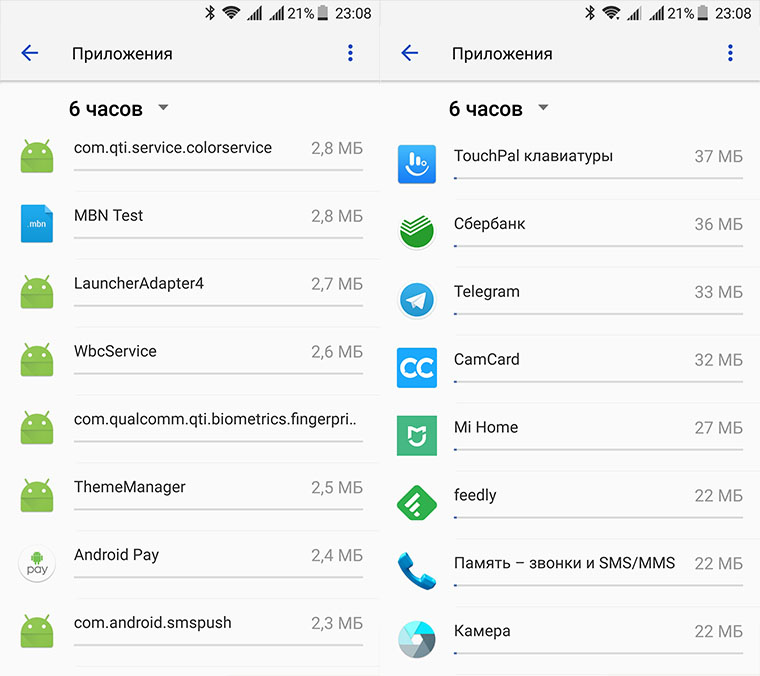
Стоит помнить, что подойдет не всякий смартфон. Нужны:
- операционная система Android 4.4 и старше;
- модуль NFC для бесконтактной связи;
- поддержка технологии эмуляция карт (HCE).
В противном случае установка не состоится. И если наличие рута или модифицированной системы для Android Pay можно скрыть, отсутствие одного из вышеперечисленных требований неизменно приведет к отказу. Не смотря на то, что эти условия указаны на каждом заборе, множество жалоб на работу сервиса связаны именно с этими нарушениями.
Android Pay можно использовать на умных часах. По-крайней мере, официально. Но для этого потребуются LG Watch Sport и Huawei Watch 2 , поскольку приложение устанавливается только на Android Wear 2.0 и требует модуля NFC. Этим условиям соответствуют только две указанных модели.




